Comment utiliser SmartThings Find pour localiser votre Galaxy SmartTag+
Ce guide vous expliquera comment utiliser l'appareil photo de votre appareil mobile, en association avec SmartThings Find, pour localiser votre Galaxy SmartTag+. Perdre vos objets de valeur peut être frustrant, mais grâce à la réalité augmentée et à la technologie de suivi intelligent, vous pouvez rapidement et facilement retrouver vos objets. Nous vous proposons des instructions détaillées pour tirer parti de cette fonctionnalité innovante afin de vous faciliter la tâche. Préparez-vous à découvrir une façon pratique et efficace de retrouver votre Galaxy SmartTag+. Vous n'aurez jamais à vous inquiéter de perdre vos affaires.
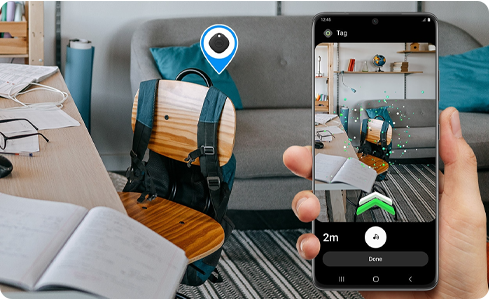
Localiser votre Galaxy SmartTag+ en utilisant votre appareil photo
L'utilisation de l'application Appareil photo pour localiser votre Galaxy SmartTag+ s'avère particulièrement pratique dans les environnements où les signaux sonores peuvent être difficiles à percevoir, comme dans les bibliothèques ou autres zones sensibles au bruit.
Remarque : La fonctionnalité audio de votre SmartTag + est désactivée lors de l'utilisation de la fonction « Trouver avec l'appareil photo » pour minimiser la consommation de la batterie.
Renseignements généraux
La fonction « Rechercher avec app. photo » pour localiser votre Galaxy SmartTag+ avec SmartThings Find nécessite l'utilisation de la technologie ultra-large bande (UWB), un protocole de communication sans fil qui offre une prise en charge de la perception spatiale.
Cette fonction est disponible sur les appareils suivants : Galaxy S23+, Galaxy S23 Ultra, Galaxy S22+, Galaxy S22 Ultra, Galaxy S21+, Galaxy S21 Ultra, Galaxy Note 20 Ultra, Galaxy Z Fold2, Galaxy Z Fold3 et Galaxy Z Fold4.
Remarques :
- Le signal ultra-large bande (UWB) a une portée de fonctionnement de 15 mètres. Pour assurer le succès de la localisation, votre SmartTag+ et votre appareil mobile Galaxy doivent être à proximité l'un de l'autre dans un espace ouvert.
- Les obstacles présents dans l'environnement peuvent atténuer ou bloquer le signal ultra-large bande (UWB). Dans des espaces confinés comme les coffres de véhicules ou les armoires en métal, le signal peut ne pas être détectable même lorsque le SmartTag+ est à proximité. Dans de tels cas, la fonction « Rechercher avec app. photo » peut ne pas être efficace.
- Veuillez noter que dans de petits espaces intérieurs ou si vous utilisez un étui ou un boîtier sur votre appareil mobile Samsung Galaxy, l'emplacement indiqué peut différer de l'emplacement réel du SmartTag+. Il est recommandé de retirer tout étui ou boîtier avant d'utiliser SmartThings Find.
Guide de dépannage
Si la fonction « Rechercher avec app. photo » reste désactivée même lorsque vous êtes à proximité de votre Galaxy SmartTag+, veuillez prendre en compte les éléments suivants:
- Vérifiez la prise en charge du signal ultra-large bande (UWB) : Assurez-vous que votre appareil mobile Galaxy prend en charge la technologie ultra-large bande (UWB), car cette fonctionnalité repose sur les capacités du signal ultra-large bande (UWB) pour fonctionner.
- Vérifiez le niveau de charge de la batterie du SmartTag+ : Si votre SmartTag+ a une batterie avec une charge faible, la fonction « Rechercher avec app. photo » peut être désactivée. Assurez-vous que votre SmartTag+ est suffisamment chargé pour que la fonctionnalité fonctionne correctement.
- Proximité et signal ultra-large bande (UWB) : La fonction « Rechercher avec app. photo » nécessite une proximité étroite entre votre appareil mobile Galaxy et le SmartTag+. Ils doivent être à une distance d'environ 15 mètres l'un de l'autre pour permettre la détection du signal ultra-large bande (UWB). Veuillez noter que les obstacles près du SmartTag+ peuvent affaiblir le signal. Si le SmartTag+ se trouve dans un tiroir, un espace confiné ou derrière un mur, le signal peut être faible ou indisponible, ce qui peut affecter la précision de la fonctionnalité.
En tenant compte de ces facteurs, vous pouvez garantir le fonctionnement optimal de la fonction « Rechercher avec app. photo » avec votre SmartTag+.
Est-ce que ce contenu vous a été utile?
Merci pour votre avis
Veuillez répondre à toutes questions.











